Reproducir DVD en Apple TV puede parecer desalentador al principio, dado que Apple TV no tiene una unidad de DVD incorporada. Sin embargo, con la configuración adecuada y unos simples pasos, puede disfrutar de sus películas y programas de TV favoritos en el Apple TV. En este artículo, hay tres métodos para guiarlo a través del proceso de reproducción de DVD en Apple TV. Ya sea que reproduzca el video digital o transmita el DVD, esta publicación le enseñará cómo hacerlo.
Parte 1: convertir DVD a video digital para reproducir en Apple TV
Como no puede reproducir DVD directamente en Apple TV, puede convertir DVD a videos digitales y luego reproducirlos. Destripador de DVD AVAide permite a los usuarios copiar películas en DVD a varios formatos digitales. Puede usarlo para convertir DVD sin pérdida de resolución para ver. Y este software admite muchos formatos digitales para reproducir en Apple TV, incluido HEVC.
- Admite varios formatos, incluidos MP4, AVI, MOV y más.
- Extraiga y guarde audio de DVD como MP3, WAV u otros formatos.
- Las configuraciones personalizables incluyen resolución de video, velocidad de fotogramas y velocidad de bits.
- Soporte para conversión por lotes, lo que permite extraer varios DVD a la vez.
Paso 1Inserte el DVD en su computadora y haga clic en el Cargar DVD botón para importar el DVD a AVAide.
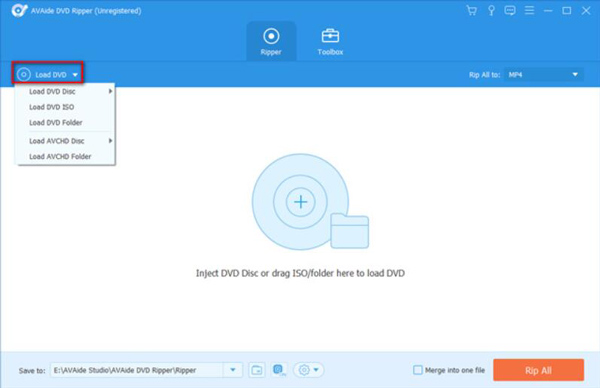
Paso 2Después de importarle el DVD, puede hacer clic en el Formato botón para elegir el formato de salida para sus archivos.
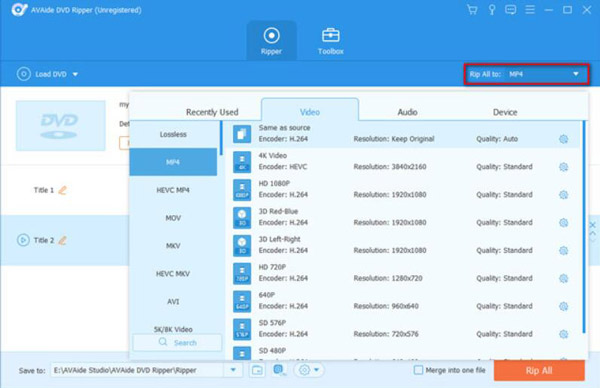
Paso 3Después de todas las configuraciones, haga clic en el Rasgar todo botón para iniciar el proceso. Sus archivos estarán listos en minutos.
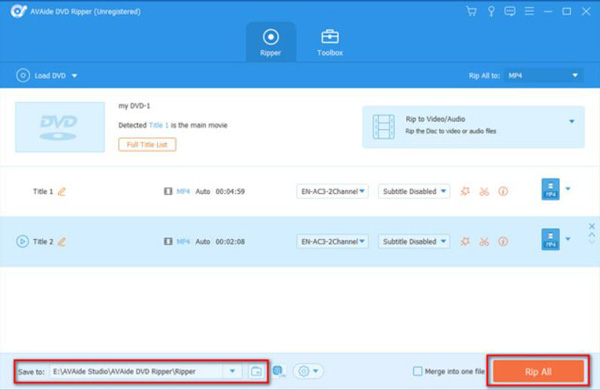
Etapa 4Luego puede usar una unidad USB para guardar sus videos digitales y luego reproducir el DVD en Apple TV.
Parte 2: Transmita DVD desde PC/Mac a Apple TV
También es posible transmitir DVD desde PC y Mac a Apple TV. Los usuarios de Windows pueden lograrlo con el reproductor multimedia VLC. Los usuarios de Mac pueden usar AirPlay DVD directamente desde Mac a Apple TV mientras insertan el disco.
1. Para usuarios de Windows:
VLC media player es un poderoso software para manejar video. También puede reproducir el disco y agregar el DVD a Apple TV con un cable HDMI. Tenga en cuenta que es posible que VLC no pueda reproducir algunos DVD encriptados, por lo que es posible que deba usar una aplicación o software diferente si tiene algún problema. Los siguientes pasos le enseñarán cómo hacerlo:
Paso 1Conecta tu computadora a tu Apple TV usando un cable HDMI. Y si su computadora no tiene unidad de DVD, puede usar una unidad externa.
Paso 2Abra VLC y haga clic en el Medios de comunicación en la barra de menú en la parte superior de la pantalla. Luego haga clic en el disco abierto botón del menú desplegable.
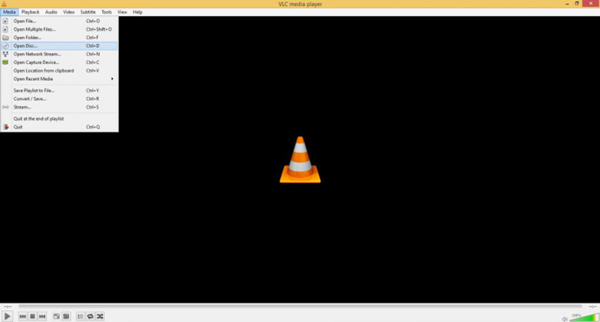
Paso 3Inserte su DVD en su computadora y elija el disco del cuadro de diálogo Selección de disco.
Etapa 4Haga clic en el Tocar botón para reproducir el DVD en VLC después de elegir el título y el capítulo que desea.
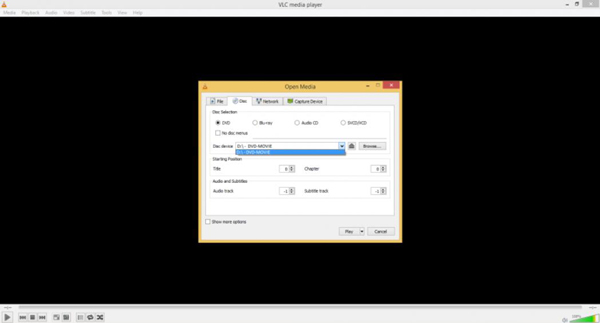
Paso 5Vaya a la pantalla de inicio y elija la aplicación VLC en su Apple TV. Y puedes encontrar el DVD reproduciéndose en Apple TV.
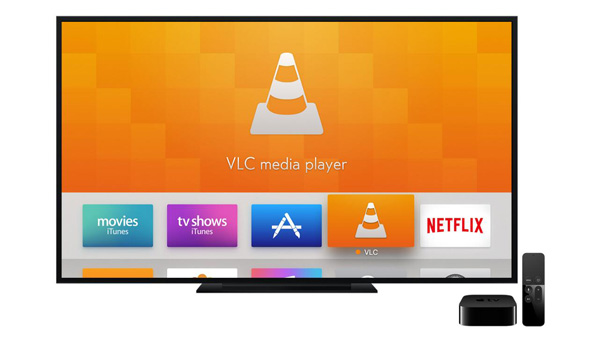
2. Para usuarios de Mac
Los usuarios de Mac no tienen que instalar otro software para transmitir DVD. Puede reproducir DVD directamente desde Mac a Apple TV con AirPlay. Recuerda que la calidad del DVD en el Apple TV puede depender de la velocidad de tu red Wi-Fi y de las capacidades de tu Mac y Apple TV. Aquí hay pasos sobre cómo hacerlo en Mac:
Paso 1Inserte el DVD que desea ver en la unidad de DVD de su Mac. Inicie la aplicación Reproductor de DVD en su Mac. Puede encontrarlo en la carpeta Aplicaciones.
Paso 2Haga clic en el Archivo y Abrir medios de DVD botón. Elija el DVD que desea ver de los discos disponibles y haga clic en el OK botón.
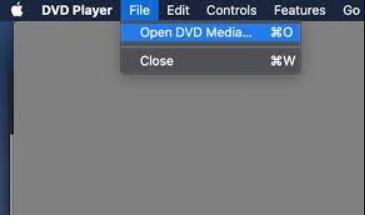
Paso 3El DVD comenzará a reproducirse en la aplicación DVD Player de tu Mac. Vaya a la pantalla de inicio de su Apple TV y haga clic en el Salida en antena botón.
Etapa 4Elija su Mac de la lista de dispositivos disponibles y active la duplicación. Y ahora el DVD se está reproduciendo en tu Apple TV.
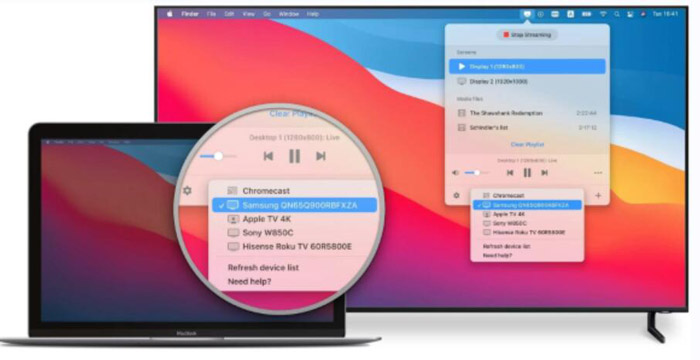
Parte 3: Preguntas frecuentes sobre la reproducción de DVD en Apple TV
¿Puedo reproducir un DVD directamente en Apple TV?
No, el Apple TV no tiene una unidad de DVD integrada, por lo que no puedes reproducir DVD directamente en él. Solo puede usar los métodos anteriores para reproducir DVD en Apple TV.
¿Puedo reproducir discos Blu-ray en Apple TV?
No, no puedes reproducir discos Blu-ray en Apple TV. Apple TV solo admite medios digitales. Pero puedes usar VLC para reproducir Blu-ray y míralo en Apple TV.
¿Puedo usar una unidad de DVD externa con Apple TV?
No, no puedes usar una unidad de DVD externa con Apple TV. Apple TV no tiene puertos u otros conectores para conectar una unidad de DVD externa.
En conclusión, reproducir DVD en Apple TV es un proceso sencillo que se puede lograr con el equipo adecuado y unos pocos pasos sencillos. Puede disfrutar de sus DVD favoritos en la pantalla grande en poco tiempo en Windows y Mac. Los usuarios de Windows pueden usar un reproductor multimedia VLC y los usuarios de Mac pueden reproducir DVD directamente en Apple TV mientras usan AirPlay para duplicar la pantalla. Tú también puedes copiar DVD a Mac y use la función AirPlay para mirar en Apple TV. Y la mejor manera de copiar DVD es usar AVAide DVD Ripper para convertir DVD a videos digitales y luego reproducirlos en Apple TV. Este software contendrá la resolución original del DVD para ver.
Reproductor multimedia con todas las funciones para reproducir Blu-rays, DVD, 4K UHD y otros archivos de video/audio.



 Descarga segura
Descarga segura


